Photo Stream è una nuova aggiunta a iOS 5, OS X e iCloud. Apple ha fornito un metodo semplice per avere tutte le tue foto sincronizzate automaticamente su più dispositivi contemporaneamente, con un solo problema. Poiché il servizio ora è disponibile, non c'è modo di eliminare una foto nel tuo Photo Stream. Uh Oh.
C'è una soluzione per questo problema potenzialmente imbarazzante, anche se un po 'eccessivo, ma eccessivo effettivo a tale.
L'unico modo per eliminare qualsiasi foto, se è uno o più, dal tuo Photo Stream è ripristinare l'intero stream. Assicurati di avere copie delle foto di cui non sei imbarazzato.

- Visita iCloud.com e accedi al tuo account iCloud. Dalla pagina principale, fai clic sul tuo nome nell'angolo in alto a destra.
- Apparirà la schermata delle impostazioni del tuo account; clicca su "Avanzate".
- Clicca su "Ripristina flusso foto". Conferma la tua selezione quando richiesto. Tieni presente che, di nuovo, eliminerai tutte le foto dal tuo Photo Stream. Per le immagini che vuoi conservare, assicurati di avere ancora l'immagine originale nel Rullino fotografico o memorizzata altrove.
- Dovrai disabilitare Photo Stream in iPhoto per cancellare le tue foto in streaming. Per fare ciò, lancia iPhoto e apri Preferenze. Fai clic sull'icona di Photo Stream, quindi deseleziona la casella accanto a "Abilita Photo Stream".
Puoi anche disattivare l'importazione automatica delle foto di Photo Stream nella libreria iPhoto, evitando che le foto indesiderate vengano salvate in un'altra posizione.
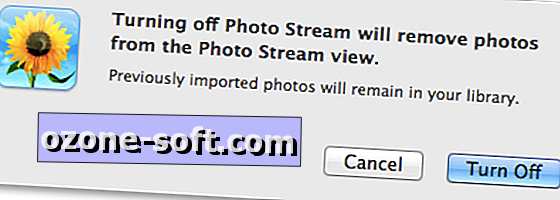
- Quando ti viene chiesto di confermare la tua decisione, fai clic su "Disattiva".
- Per impostazione predefinita, iPhoto è impostato per importare automaticamente le foto di Photo Stream nella libreria iPhoto. Dovrai accedere alla sezione Eventi di iPhoto e cercare l'evento Photo Stream dei mesi in corso. È possibile aprire l'evento ed eliminare singole foto da qui.




Per reimpostare Photo Stream su un dispositivo iOS, vai in Impostazioni> iCloud e disattiva Photo Stream, riaccendendolo dopo che il tuo stream è stato cancellato. Se sei su un PC, puoi semplicemente cancellare ogni singolo file che vuoi eliminare; non devi reimpostare l'intero Photo Stream nel pannello di controllo di iCloud.
Speriamo che questo sia qualcosa che indirizzi Apple in un prossimo aggiornamento. La seccatura che qualcuno deve passare per eliminare alcune foto da Photo Stream non è un processo gradito con qualsiasi mezzo, ma per ora sembra essere l'unica soluzione.
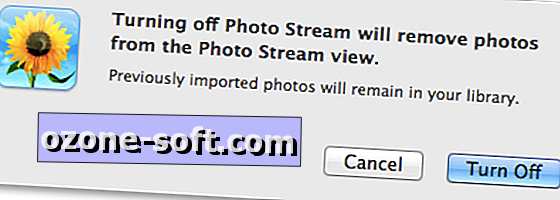










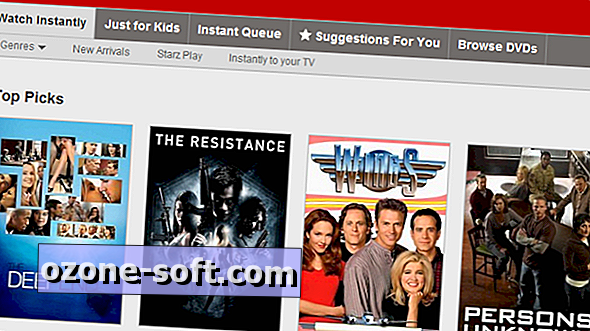


Lascia Il Tuo Commento